Installationsanleitung
Erweiterung über den Erweiterungsbereich installieren.
Einrichten der Erweiterung in Shopware
- Fallback-Erlebniswelt, die als Ergebnisseite des Herstellers aufgerufen werden soll. Standardmäßig wird die Detailseite des CMS-Elements von der Erlebniswelt verwendet.
- Diese Option bietet eine Fallback Erlebniswelt, falls mit der eigentlichen Erlebniswelt etwas nicht stimmen sollte.
- Navigationseintrag für Herstellerliste.
- Diese Option erzeugt ein Breadcrumb für den Navigationseintrag in dem sich die Herstellerliste befindet.
- Eigenschaftsfilter in der Ergebnisliste der Herstellerprodukte deaktivieren (Leistungsverbesserung).
- Diese Option ist für große Produktkataloge mit vielen Filtern und bringt eine deutliche Leistungsverbesserung wenn aktiviert.
- Anzeige der wichtigsten Hersteller direkt unter der ausgewählten Navigation.
- Wenn beim Hersteller die Option: „Hersteller hervorheben“ aktiviert ist, werden diese in der hier angegebenen Navigation im Dropdownmenü angezeigt.
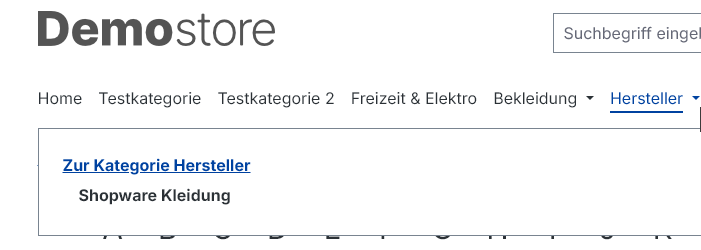
- Hersteller-Registerkarte auf der Produkt-Detailseite deaktivieren.
- Mit dieser Option wir die „Hersteller“ Registerkarte auf der Produkt-Detailseite deaktiviert.
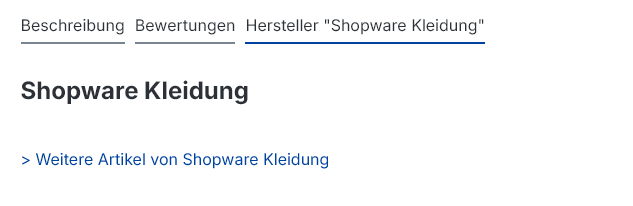
- Entfernen Sie folgende Produkte aus der Herstellerergebnisliste.
- Wenn bestimmte Produkte nicht auf der Herstellerergebnisliste angezeigt werden sollen, können sie hier ausgewählt werden.
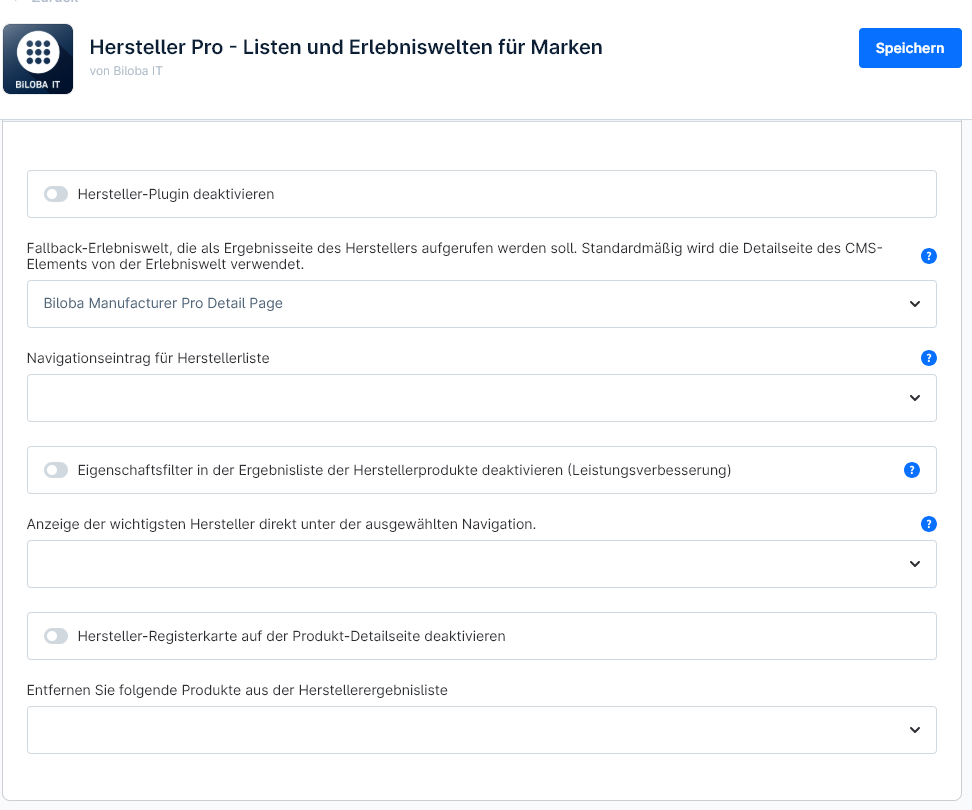
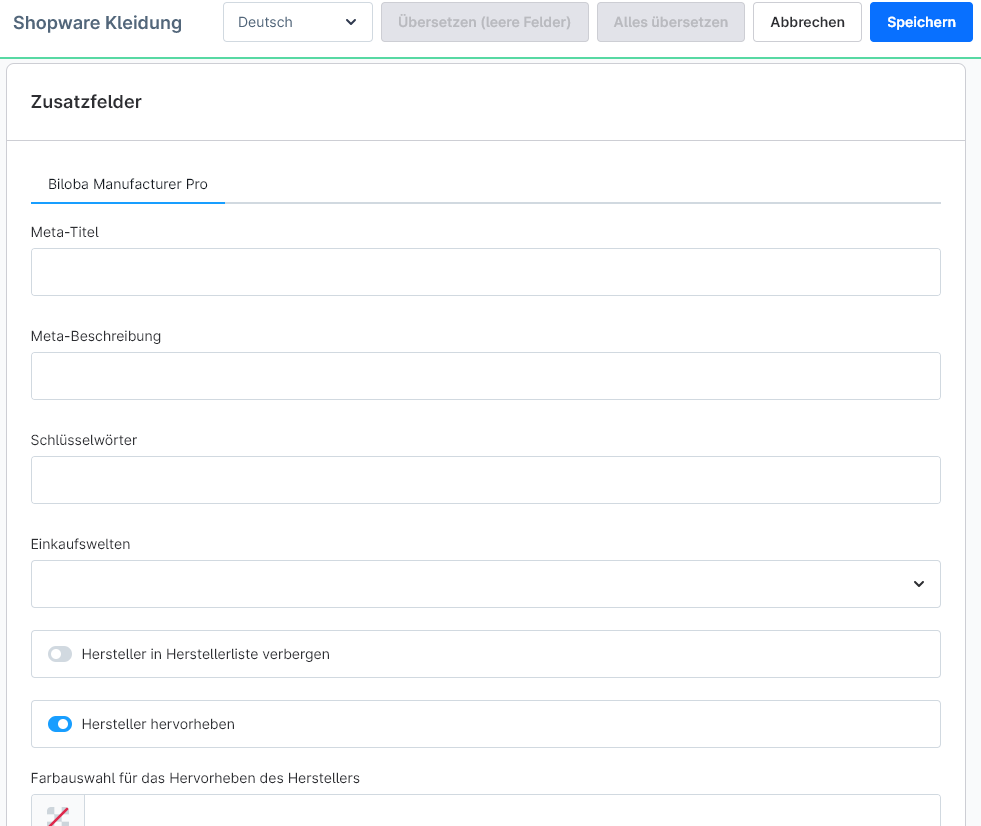
Einstellungen in den Erlebniswelten
In den Erlebniswelten werden nach Installation der Erweiterung drei Erlebniswelten eingefügt:
- Biloba Hersteller Pro Detailseite – für die Hersteller Detailansicht.
- Biloba Hersteller Pro Bilder Raster – für eine Darstellung der Marken und Hersteller in einem Bildraster.
- Biloba Hersteller Pro A-Z Liste – für eine Darstellung der Marken- und Herstellernamen in einer Alphabetischen Liste.
Biloba Hersteller Pro Detailseite
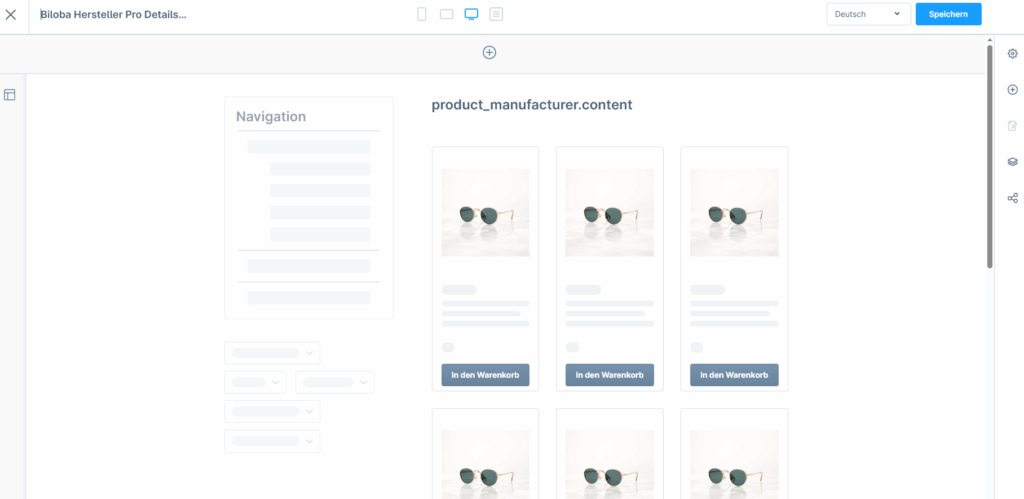
Biloba Hersteller Pro Bilder Raster
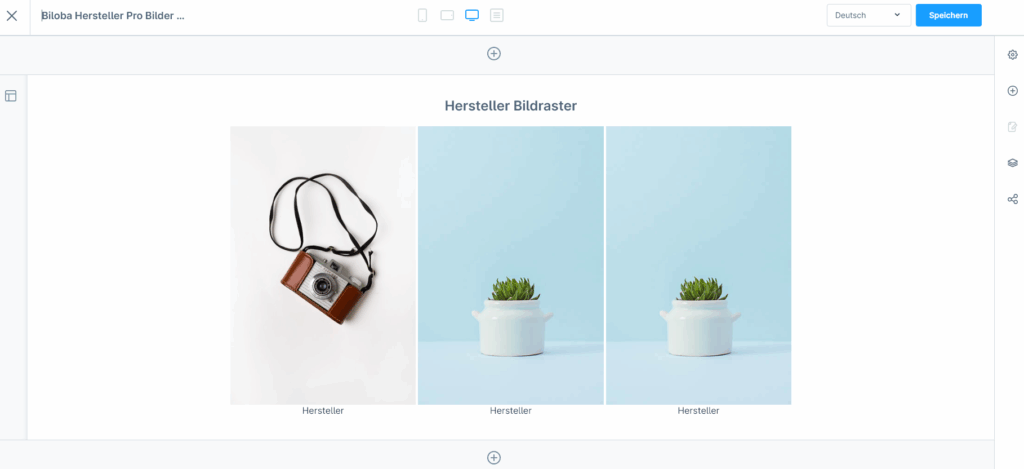
Einstellungen für das Bildraster Element
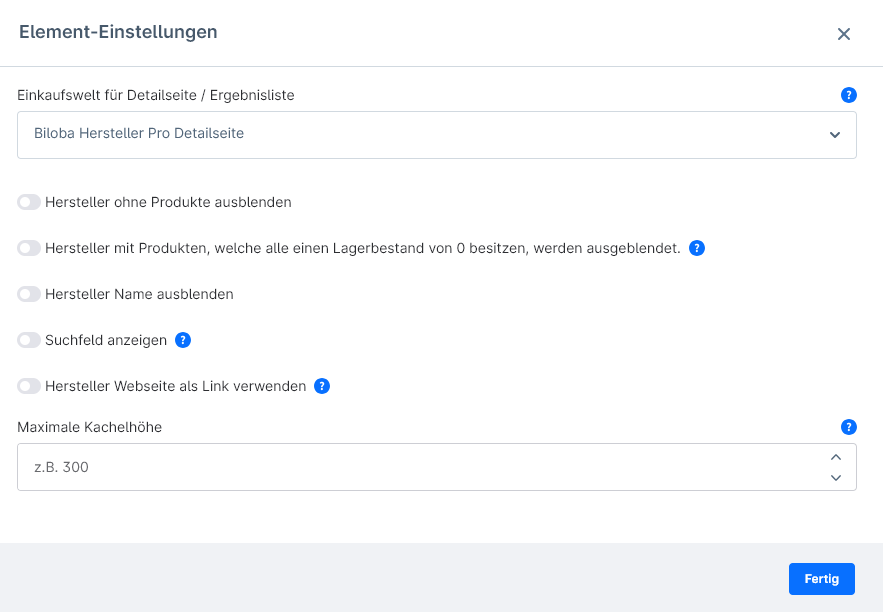
- Einkaufswelt für Detailseite / Ergebnisliste.
- Hier wird die Detailseite / Ergebnisliste für den Hersteller eingestellt. Standardmäßig kommt die Erweiterung mit einer Detailseite Erlebniswelt. Eigene können verwendet und hier eingefügt werden.
- Hersteller ohne Produkte ausblenden.
- blendet Hersteller ohne Produkte aus.
- Hersteller mit Produkten, welche alle einen Lagerbestand von 0 besitzen, werden ausgeblendet.
- Hierzu muss die Option „Hersteller ohne Produkte ausblenden“ aktiv sein. Blendet auch die Hersteller aus, die Artikel haben aber der Lagerbestand bei allen 0 ist.
- Hersteller Name ausblenden.
- Blendet die Namen der Hersteller und Marken aus – nur die Logos werden angezeigt.
- Suchfeld anzeigen.
- Blendet ein Suchfeld ein, mit dem Hersteller und Marken gesucht werden können.
- Hersteller Webseite als Link verwenden.
- Wenn das Feld „Webseite“ beim Hersteller ausgefüllt ist, wird dieser Link statt die Detailseite genommen.
- Maximale Kachelhöhe.
- gibt eine maximale Kachelhöhe an, in der die Logos auf dem Grid angezeigt werden.
Biloba Hersteller Pro A-Z Liste
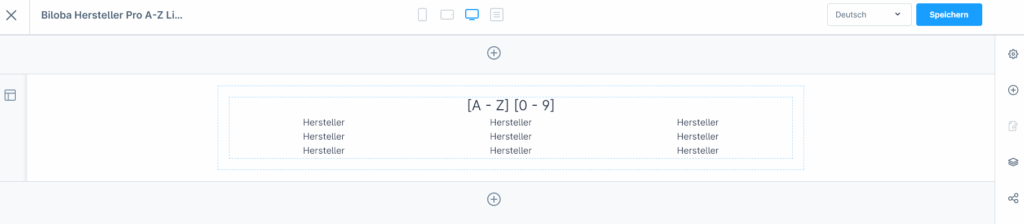
Einstellungen für das A-Z Listenelement
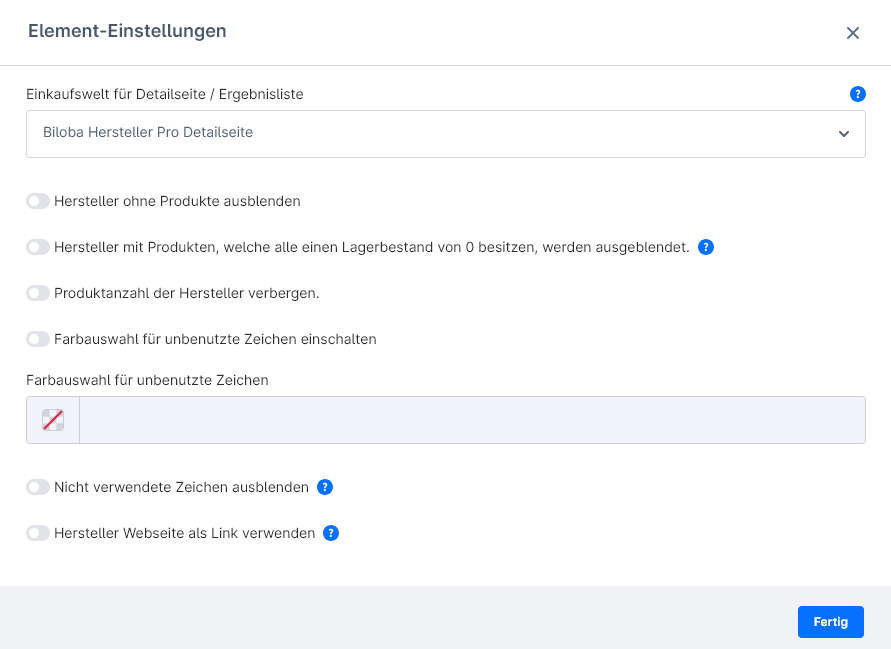
- Einkaufswelt für Detailseite / Ergebnisliste.
- Hier wird die Detailseite / Ergebnisliste für den Hersteller eingestellt. Standardmäßig kommt die Erweiterung mit einer Detailseite Erlebniswelt. Eigene können verwendet und hier eingefügt werden.
- Hersteller ohne Produkte ausblenden.
- blendet Hersteller ohne Produkte aus.
- Hersteller mit Produkten, welche alle einen Lagerbestand von 0 besitzen, werden ausgeblendet.
- Hierzu muss die Option „Hersteller ohne Produkte ausblenden“ aktiv sein. Blendet auch die Hersteller aus, die Artikel haben aber der Lagerbestand bei allen 0 ist.
- Produktanzahl der Hersteller verbergen.
- verbergt die Produktanzahl die bei den Herstellen in der Liste steht.
- Farbauswahl für unbenutzte Zeichen einschalten.
- Wenn in der A-Z Liste Zeichen vorkommen, welche keine Hersteller haben, kann hier eine Farbe eingestellt werden.


- Nicht verwendete Zeichen ausblenden.
- Statt den nicht verwendeten Zeichen andere Farben zu geben, können sie auch ausgeblendet werden.
- Hersteller Webseite als Link verwenden.
- Wenn das Feld „Webseite“ beim Hersteller ausgefüllt ist, wird dieser Link statt die Detailseite genommen.
